Introductie
Maak je vaak selecties voor een maling? Dan zijn labels een waardevolle aanvulling op je selectie criteria. Standaard kun je je relaties selecteren op basis van de velden op de relatiekaart. De labels bieden je echter een extra dimensie aan je selectie. In dit artikel lees je meer over labels en hoe je deze kan gebruiken om je relaties te segmenteren.
- Wat is het verschil tussen een label en een veld?
- Waar maak je labels aan en hoe voeg je ze toe?
- Hoe maak je een selectie op basis van een label?
- Hoe deactiveer je een label?
1 Wat is het verschil tussen een label en een veld?
Wanneer voeg je een nieuw registratie veld toe bij een organisatie of persoon en wanneer kies je ervoor een label toe te voegen?
Meestal worden velden toegevoegd op de kaart omdat de waarde in het veld een belangrijke eigenschap bevat van bijvoorbeeld de contactpersoon. Zoals het mailadres, de functie of rol of een geboortedatum. Deze gegevens horen bij de contactpersoon en zijn een (vast) gegeven.
Labels worden vaak gebruikt om relaties in groepen onder te verdelen, bijvoorbeeld de groep kerstkaart of de groep nieuwsbrief. Deze groepen worden door jou bepaald. Deze waarde hoeft geen vast gegeven te zijn van je relatie, maar is voor jouw wel een belangrijke eigenschap om op te selecteren.
Verder zijn velden vaak heel specifiek voor één relatietype, terwijl labels relatietype overstijgend kunnen zijn, een label kan zowel aan een organisatie als persoon worden toegekend. Daarnaast heb je met labels de mogelijkheid om meerdere waarden aan dezelfde relatie toe te kennen, terwijl een veld vaak maar één waarde bevat.
Bij het maken van je selectie op basis van een label selecteer je de gehele groep, bijvoorbeeld ‘aanbieding’. Deze selectie kun je vervolgens verfijnen door een extra filter toe te voegen op basis van een veld, zoals functie = inkoop manager.
2 Waar maak je labels aan en hoe voeg je ze toe?
Ben je beheerder van Tribe CRM? Dan kun jij nieuwe labels toevoegen aan de instellingen van je systeem. Dit kun je doen via de configuratie of direct op de relatiekaart.
Een label aanmaken in de configuratie
- Klik op de configuratie.
- Navigeer naar labels.
- Een label bestaat uit het label zelf en de overkoepelende categorie. Bijvoorbeeld, categorie ‘nieuwsbrief’ en label ‘maandelijks’. Klik op de knop + label om een nieuw label aan te maken. Selecteer een bestaande categorie of maak direct een nieuwe categorie aan.
Een label aanmaken/toevoegen aan een relatie
De andere mogelijkheid is direct op de relatiekaart. Dit is ook de plek waar je een label aan de relatie toekent. Selecteer hier één of meerdere labels die je aan de relatie wilt toekennen. Mocht je een label missen en je bent beheerder, maak het label dan aan met de knop + label.
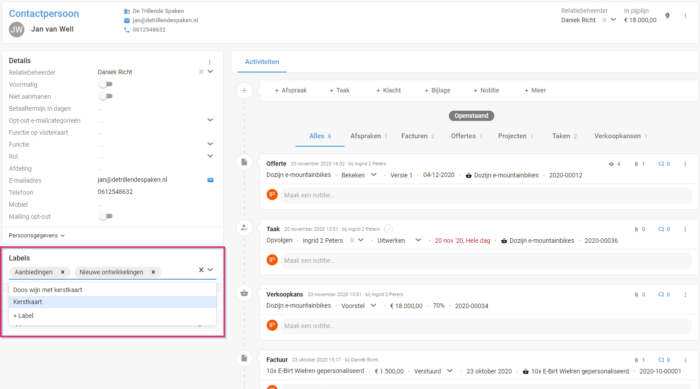
3 Hoe maak je een selectie op basis van een label?
Het is tijd om de nieuwsbrief te versturen. Daarom maken we een campagne aan via het marketing dashboard. Lees meer over het maken van een campagne in dit artikel.
Maak in de stap selectie in de campagne je filter aan. In dit voorbeeld maken we een selectie van contactpersonen die het label aanbiedingen hebben gekregen.
- Selecteer eerst op het type = personen: contactpersonen.
- Klik op de + knop bij de filter.
- Selecteer de optie vergelijking en klik op de link kies veld.
- In de velden picker verschijnt het overzicht van alle velden bij de contactpersoon. Het label is geen veld, maar een koppeling bij de contactpersoon. Klik daarom op het tabblad contactpersoon koppelingen.
- Selecteer in de kolom meervoudige koppelingen de optie labels.
- In de velden picker verschijnt het overzicht van alle velden bij een label. Selecteer het veld naam.
- Maak je filter verder af door het criterium bevat te kiezen en daarna de waarde aanbieding in te typen.
- De selectie wordt automatisch ververst.
- Voeg daarna de extra filter toe. Contactpersoon: e-mailadres > is gedefinieerd. Op deze manier filter je alle contactpersonen zonder e-mailadres uit je selectie.
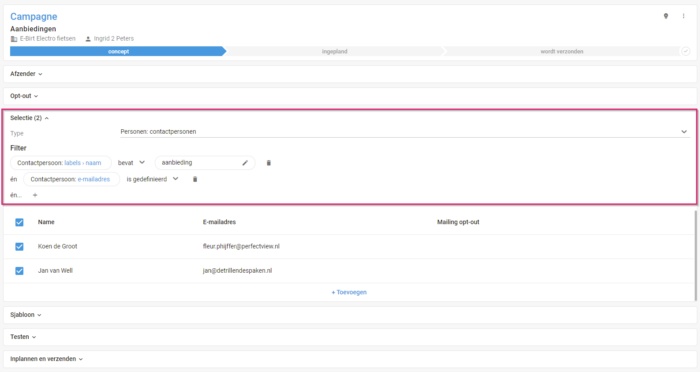
4 Hoe deactiveer je een label?
Een label categorie, of een label deactiveer je door het schuifje inactief te activeren. Een inactief label wordt in de configuratie weer gegeven door een oogje in de lijst.
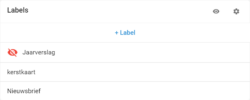
Inactieve labels kunnen niet meer worden toegevoegd bij relaties, maar kunnen nog wel gebruikt worden in weergaven, widgets of campagnes.
